Sposoby wyeliminowania błędu 0x8007000d podczas instalacji, aktywacji lub aktualizacji systemu Windows 10

- 698
- 61
- Pani Patrycjusz Sokołowski
Dzięki błędom, które utrudniają wykonywanie dowolnego działania, użytkownicy urządzeń Windows często zderzają się. Wśród wspólnych awarii powstających w różnych warunkach (w procesie instalacji, aktualizacji lub aktywacji Windows) może również spełnić się kod 0x8007000d. W zależności od skryptu i źródła pojawienia się awarii można go rozwiązać na różne sposoby.

Przyczyny błędu
Obecność błędu 0x8007000d jest zwykle spowodowana następującymi czynnikami:
- Naruszenie integralności, brak plików instalacyjnych, niemożność prawidłowego odczytu (awaria podczas instalacji systemu operacyjnego), co wywołuje wiele różnych powodów;
- uszkodzenie dysku twardego, obecność buildingów (przy aktualizacji systemu operacyjnego);
- Awaria jest spowodowana brakiem dostępu do sekcji rejestru (gdy system operacyjny jest aktywowany);
- Niezgodność sterownika (podczas ładowania sterowników, aktualizacja).
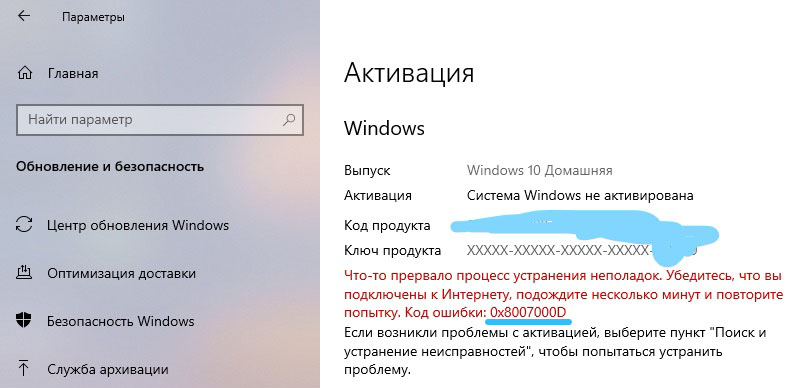
Błąd 0x8007000d podczas instalowania systemu Windows 10
Jeśli instalacja systemu operacyjnego została przeprowadzona i w pewnym momencie proces został przerwany przez komunikat z takim kodem, oznacza to, że albo napęd ładujący, z którego przeprowadzono instalację, albo zlokalizowane dane. uszkodzony. Wtedy łatwo jest wyeliminować awarię, ale użytkownik będzie wymagał określonych umiejętności.
Aby usunąć awarię 0x8007000d, która występuje podczas instalacji systemu Windows 10, stosuje się następujące środki:
- Tworzenie nowego napędu rozruchowego - napędu flash lub optycznego nośnika (preferowane jest zastosowanie kolejnego dysk, aby uniknąć powtórzenia awarii). Proces instalacji powinien zostać poprawnie zakończony.
RADA. Aby nagrać operator rozruchowy, możesz użyć narzędzi, takich jak Rufus, Ultraiso lub inne wyspecjalizowane oprogramowanie.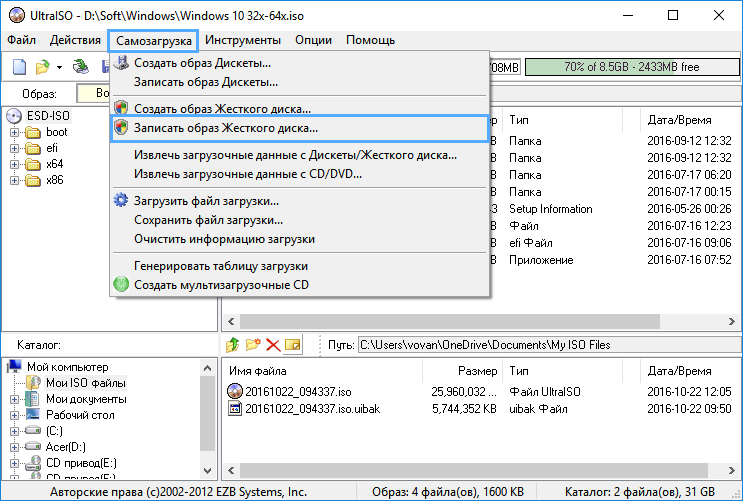
- Przekazywanie danych do tego samego przewoźnika. Jeśli obraz został pierwotnie uszkodzony, musisz znaleźć nową, działającą dystrybucję i, po nagraniu go na dysku flash, spróbuj ponownie zainstalować system.
Błąd 0x8007000d podczas aktualizacji systemu Windows 10
Najczęściej awaria pojawia się podczas instalacji aktualizacji systemu Windows i jest konsekwencją skutków różnych czynników. Błąd aktualizacji występuje z naruszeniem integralności komponentów centrum „aktualizacji” lub uszkodzenia danych systemowych. Istnieje wiele powodów jego pojawienia się, a zatem obowiązujące są różne rozwiązania, skuteczne w określonych warunkach. Przeanalizujemy szczegółowo, jak usunąć błąd, który powstał na etapie aktualizacji systemu Windows 10 i zapobiec procedurę.
Uruchomienie instrumentu do eliminowania problemów
Nierzadko, ale w niektórych okolicznościach, na ratunek przyjdzie pełny czas. Rozwiązaniem jest zweryfikowanie i poprawienie wykrytych błędów. Możesz uruchomić produkt w następujący sposób:
- Otwórz „Parametry” (Win+I) i przejdź do „Aktualizacja i bezpieczeństwo”;
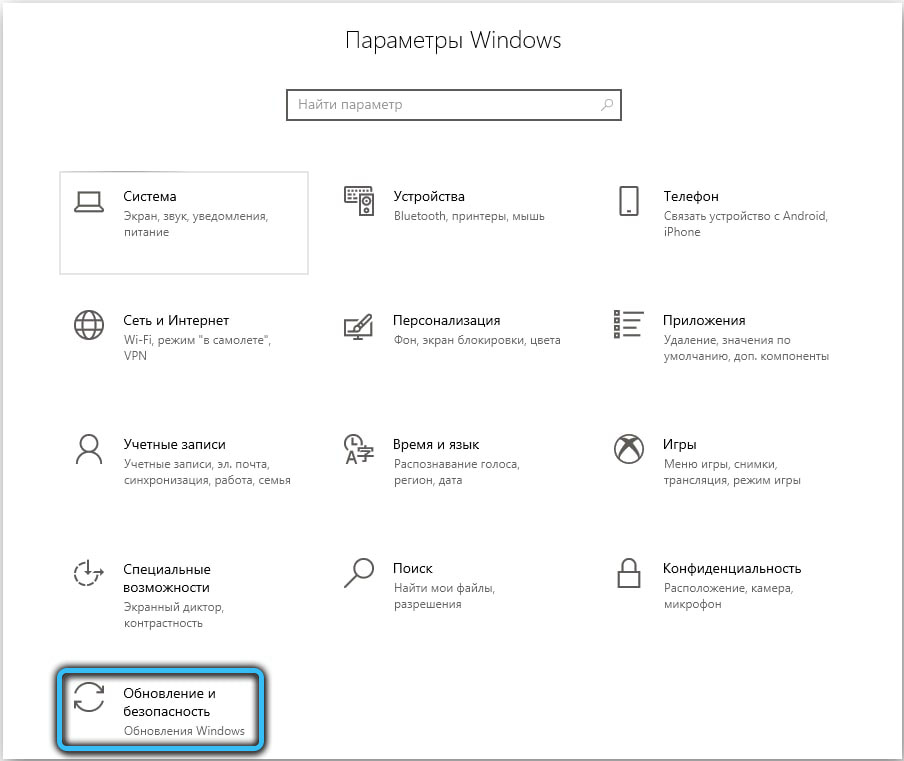
- Przechodzimy do sekcji „Eliminacja problemów” i otwieramy dla centrum aktualizacji Windows, naciskając odpowiedni przycisk, kontrola rozpocznie się automatycznie;
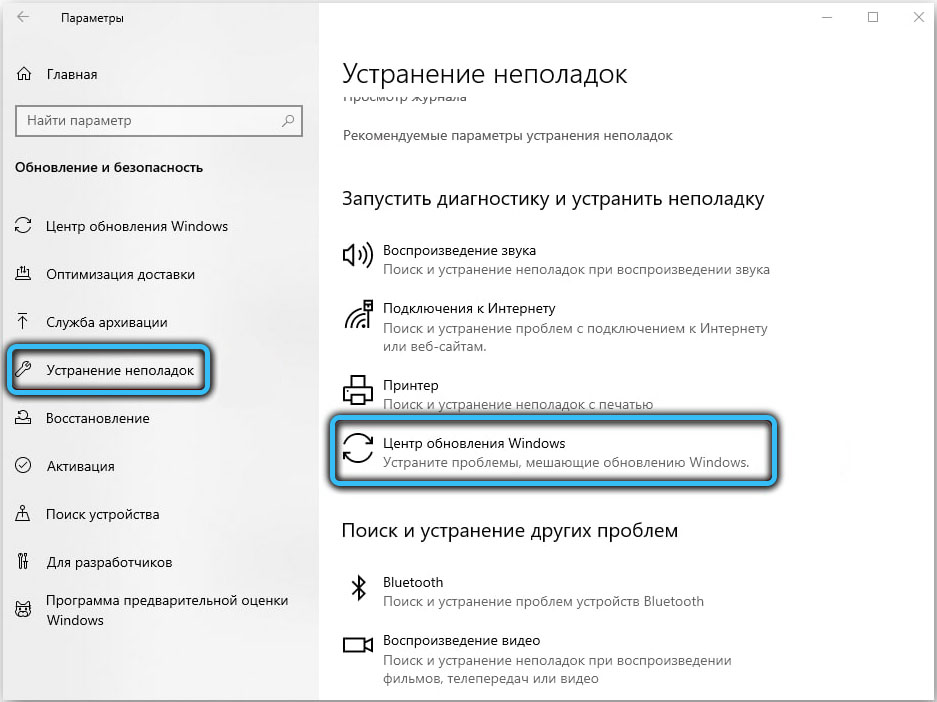
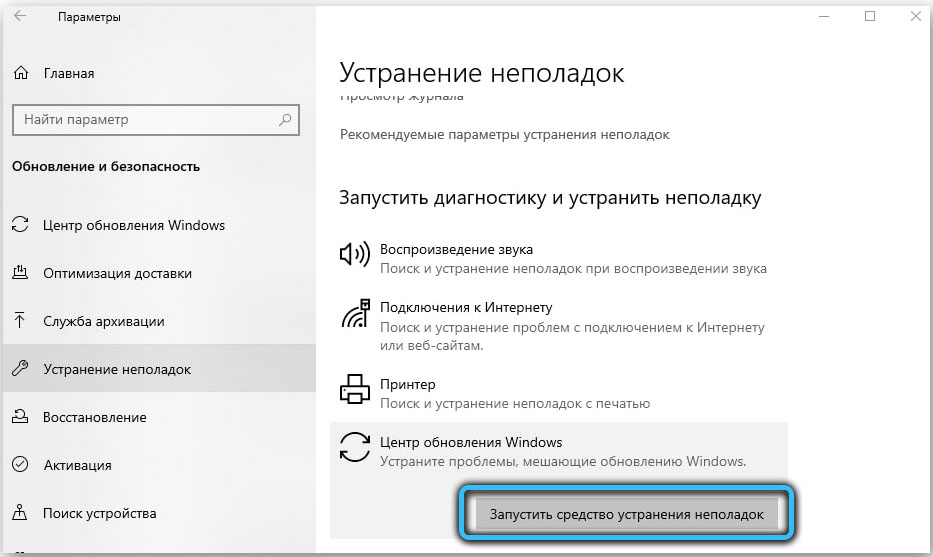
- Na końcu procesu ponownie uruchom urządzenie.
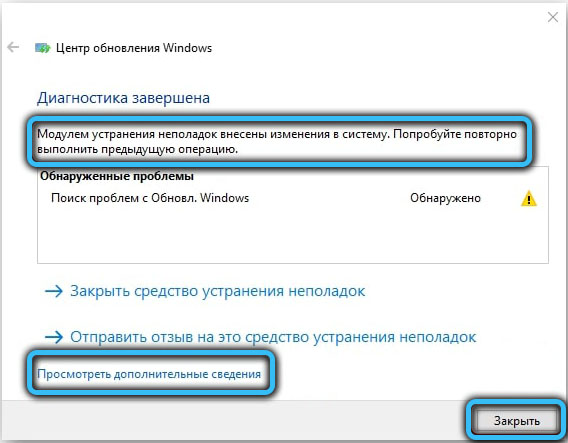
Uruchom SFC i Dism
Często awaria jest spowodowana uszkodzeniem plików systemowych, dlatego wskazane jest, aby je sprawdzić za pomocą standardowego narzędzia SFC (sprawdzanie plików systemowych). Kolejne zbudowane lekarstwo, które będzie przydatne w korygowaniu uszkodzonych danych - Dism (obsługa i zarządzanie obrazem wdrażania). Podczas procesu skanowania zostanie zidentyfikowany i ustalony element błędny.
Aby wykonać zadanie wyszukiwania i korekcji, należy podjąć następujące kroki:
- Uruchom wiersz poleceń (administrator), wybierając odpowiedni element z menu Kontekstu Start;
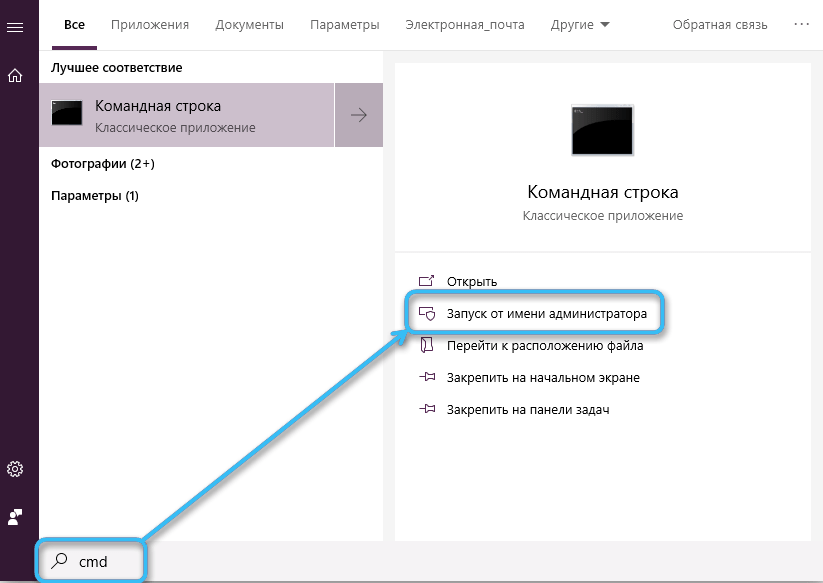
- Wprowadź SFC/SCANNOW i kliknij klawisz wejściowy. Działanie rozpocznie proces skanowania, który zajmie trochę czasu;
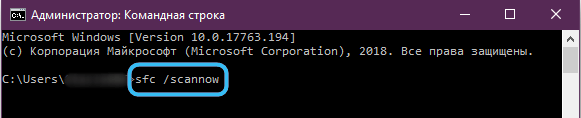
- Na końcu skanowania w terminalu ustawiamy polecenia naprzemiennie (kliknij wpisz po każdym żądaniu):
Konster.Exe /Online /Cleanup-Image Scanhealth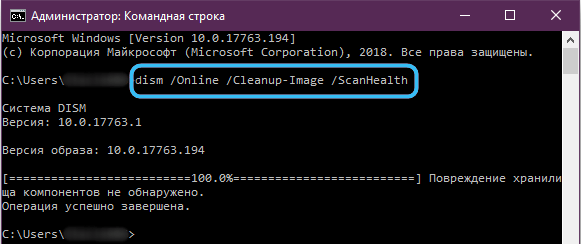
Konster.Exe /Online /Cleanup-Image /CheckHealth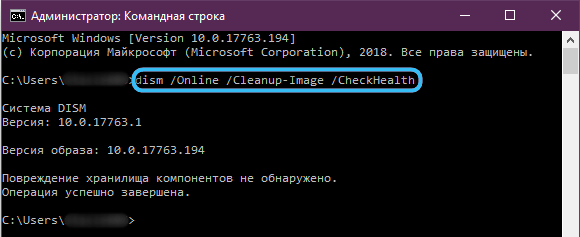
Konster.Exe /Online /Cleanup-Imagage /Restorehealth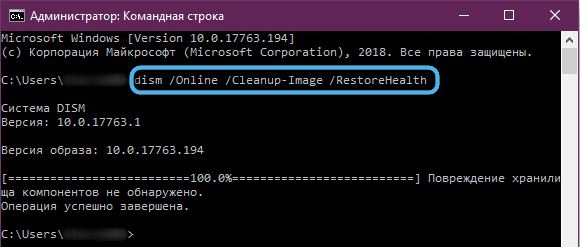
- Zamknij terminal, ponownie uruchom urządzenie, a następnie spróbuj zaktualizować system.
Zastosowanie edytora zasad grupy
Jeśli metoda nie pomogła powyżej, a system nadal wydaje błąd, aby go poprawić, możesz zastosować sprzęt „Edytor zasad grupy”:
- Przeprowadzamy uruchomienie usługi za pomocą standardowej konsoli „Wykonaj” (Win+R) i żądanie GPEDIT.MSC;
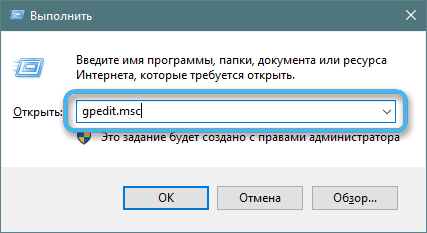
- Podążamy ścieżką „Konfiguracja komputera” - „Szablony administracyjne” - „Komponenty Windows” - „Windows Reneal Center”;
- Szukamy „Konfigurowanie automatycznej aktualizacji”, kliknij PKM - „Zmień”;
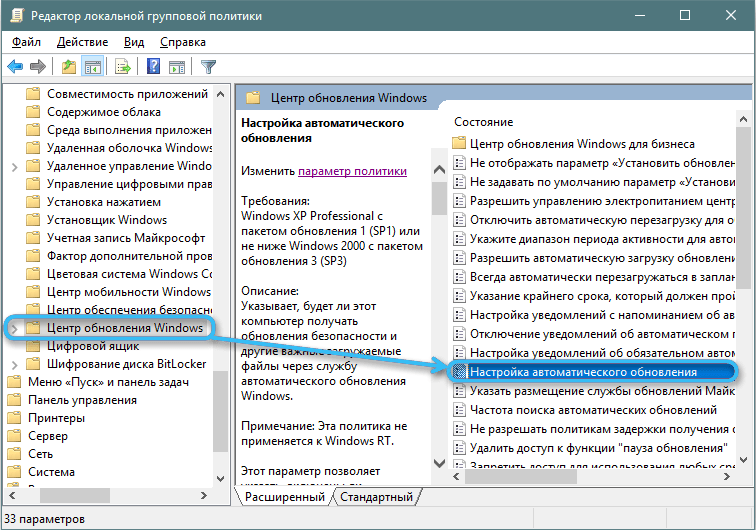
- W oknie edytowania zmieniamy pozycję znacznika na „włączenie”, zmieniamy poniższe ustawienia niezbędne i stosujemy zmiany.
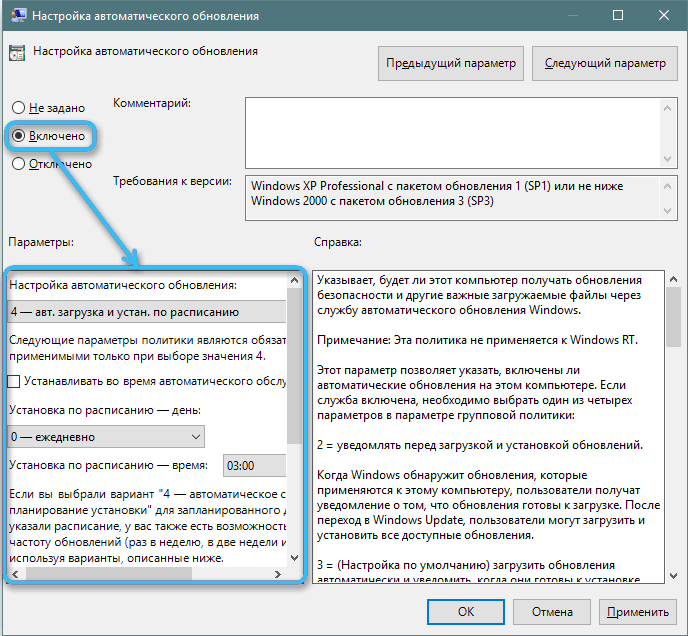
Czyszczenie folderu aktualizacji
Czasami możesz usunąć awarię, czyszcząc katalog, w tym zgromadzone dane:
- Aby wykonać zadanie, wstępnie pomijaj usługę. Otwórz okno za pomocą konsoli „Wykonaj” (Win+R) i żądanie usług.MSC, szukamy „Windows Update Center” na liście, naciśnij PMK - „Stop”;
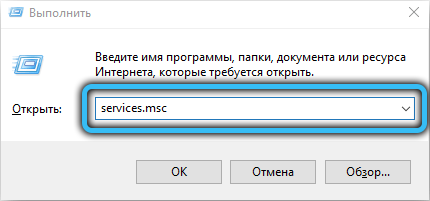
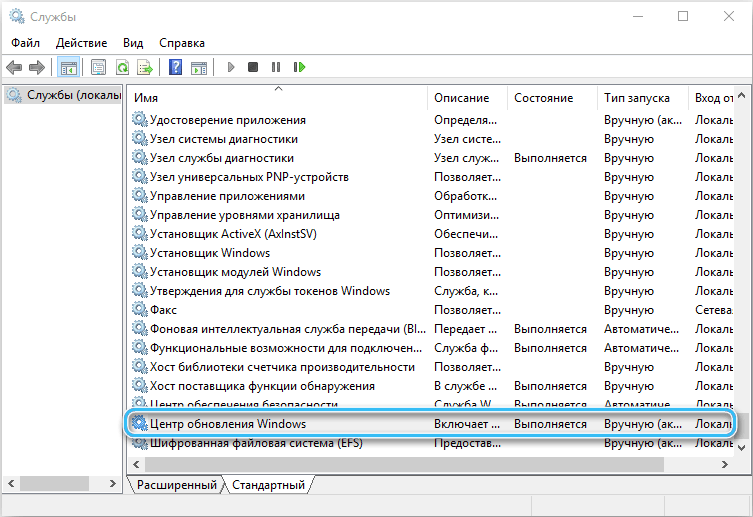
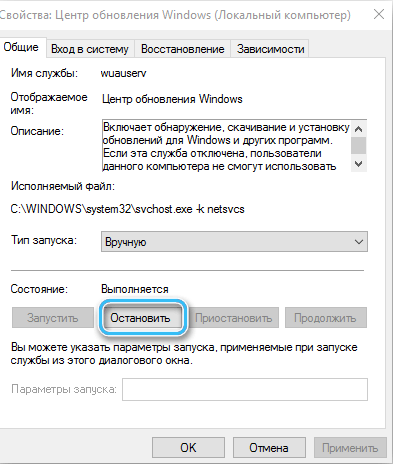
- Usuwamy zawartość katalogu w C: \ Windows \ SoftwaRedistribution \ Download;
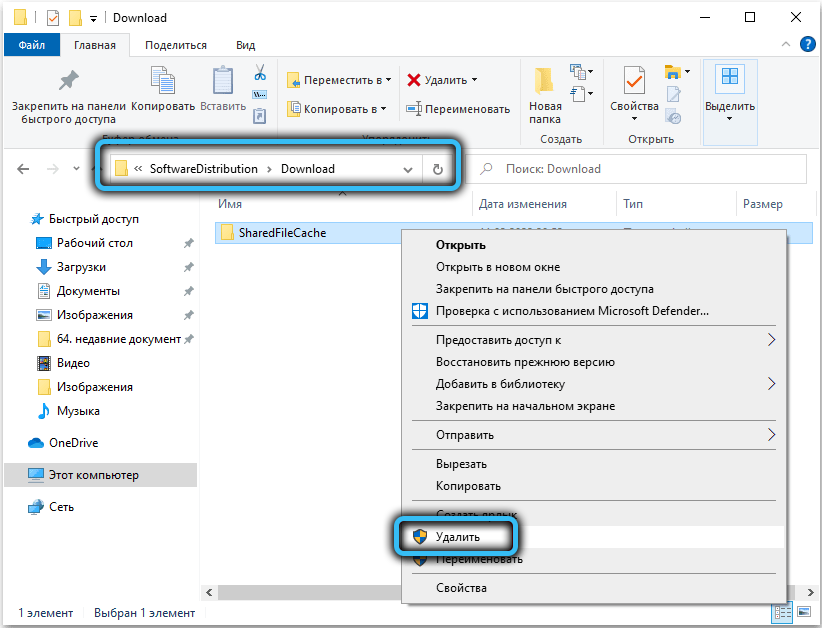
- Załaduj ponownie i spróbuj zaktualizować system.
Reset komponentów WU
Ta metoda w wielu przypadkach skutecznie eliminuje 0x8007000d i niektóre inne problemy z aktualizacją.
Komponenty systemu Windows resetowanie do pierwotnego stanu są przeprowadzane, wprowadzając polecenia w terminalu. Oprócz centrum aktualizacji konieczne będzie dezaktywacja innych powiązanych usług - bitów i usług kryptograficznych. Wykonujemy następujące kroki:
- Otwieramy wiersz poleceń w imieniu administratora (na przykład z menu „Start”);
- Ustawiamy polecenia naprzemiennie (wysyłamy każde żądanie za pomocą klawisza Enter):
Net Stop Bits
Net Stop Wuauserv
Net Stop AppIdsvc
Net Stop Cryptsvc
- Wymagane jest również usunięcie QMGR*.DAT, Wprowadzenie żądania Del „%Allusersprofile%aplikacja DataMicrosoftworkDownloaderQmgr*.DAT ";
- Zmieniamy nazwy katalogów, w których zapisywane są dane dotyczące aktualizacji, wprowadzając na przemian zespoły:
Ren %SystemRoot %Współmarembutowanie Miękki.Bak
Ren %SystemRoot %System32catroot2 Catroot2.Bak
- Zresetujemy Winsock, przepisując żądanie resetowania Winsock Netsh;
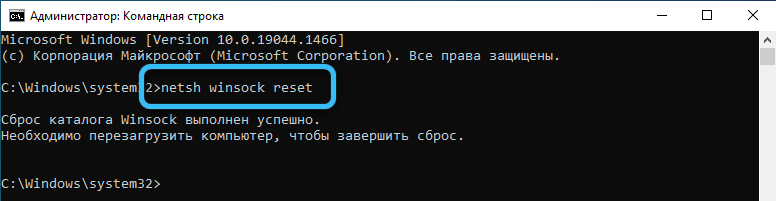
- Uruchamialiśmy wcześniej zatrzymane usługi:
Bity netto
Net Start Wuauserv
Net Start AppIDSVC
Net Start Cryptsvc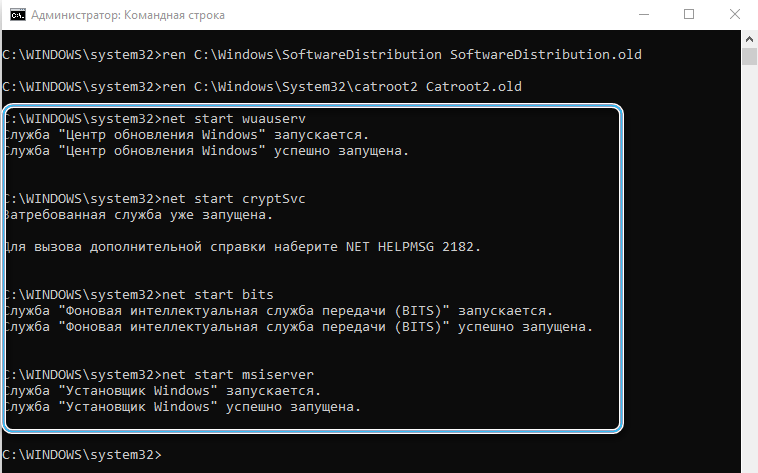
- Uruchom ponownie urządzenie i spróbuj zaktualizować system operacyjny. Wyglądamy, czy wynik przyniósł wynik, czy nie.
Ręcznie zainstaluj KB
Jeśli nieprawidłowe działanie pojawiło się podczas instalacji za pośrednictwem „Windows” Center of the Storage Patch, możesz rozwiązać problem, pobierając go z zasobu Microsoft i kolejnej instalacji.
Aby pobrać pakiety, musisz podjąć kroki:
- Przechodzimy do katalogu Microsoft Reneal Center;
- Za pośrednictwem linii wyszukiwania szukamy odpowiedniej łatki (lepiej wiedzieć, jakiej aktualizacji potrzebujesz, więc łatwo ją znaleźć według nazwy). Wprowadź nazwę w wierszu i kliknij „Znajdź”;
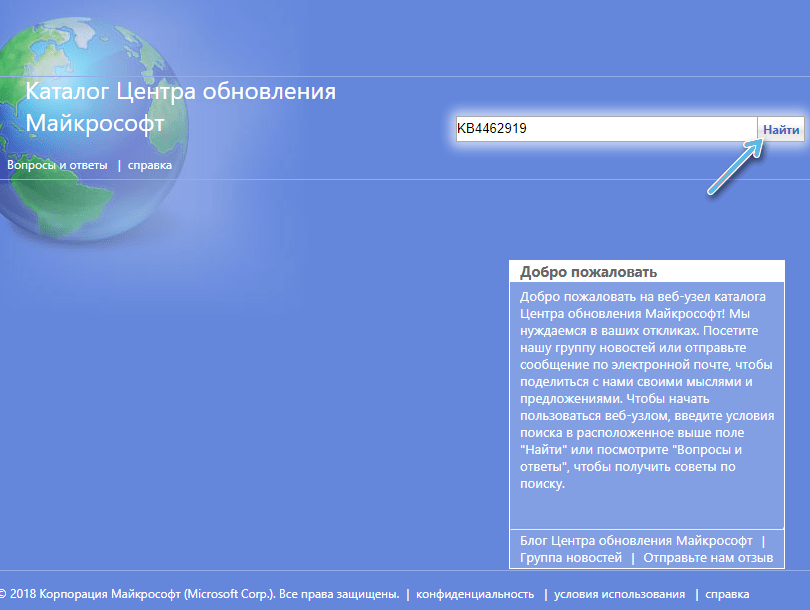
- W rezultacie zostanie znaleziona aktualizacja (na naciśnięciu jej recenzji i informacji) załaduj ją do komputera, naciskając odpowiedni przycisk;
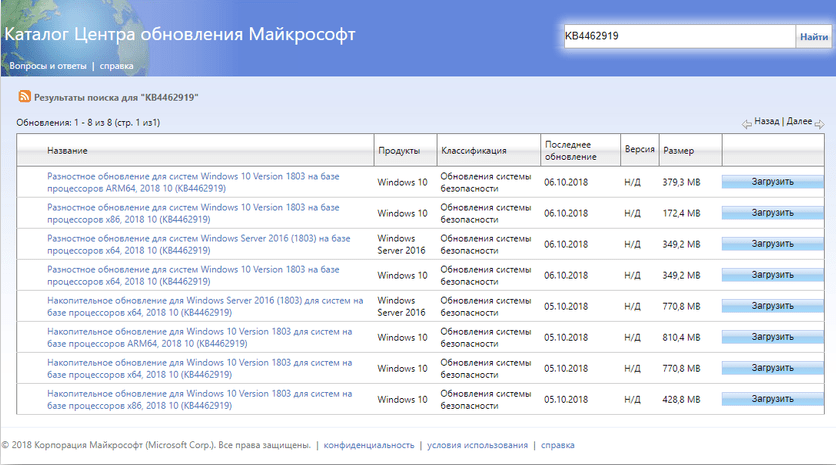
- Potwierdzamy intencję na następnej stronie, na którą nacisrzymy link.
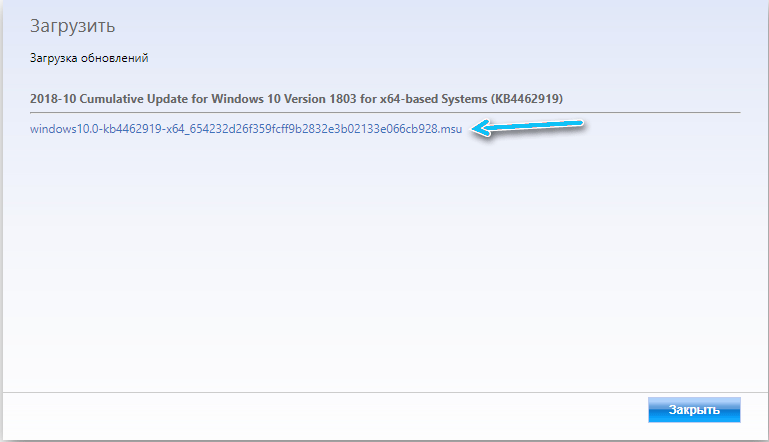
Jeśli nazwa łatki jest nieznana, w wyszukiwaniu możesz wprowadzić wersję systemu operacyjnego, na przykład Windows 10, a następnie wybierz żądaną opcję z wyników wydania.
Zaktualizuj za pomocą narzędzia do tworzenia mediów
Aby aktualizować komponenty, zastosowana jest metoda używania świeżego obrazu ISO Windows 10 lub korzystania z narzędzia do tworzenia multimediów, co będzie wymagało pobrania z zasobu Microsoft, a po rozpoczęciu narzędzia należy użyć opcja „Zaktualizuj ten komputer teraz”. Potem pozostaje działanie zgodnie z podpowiedziami na ekranie.
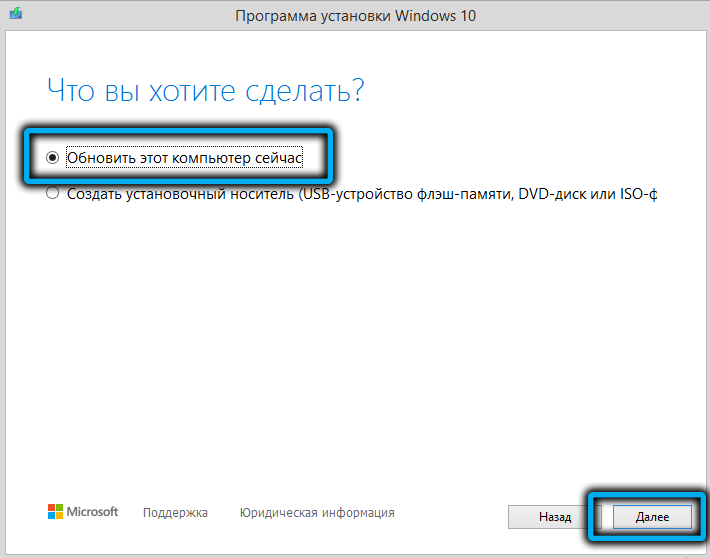
Alternatywnym sposobem jest użycie asystenta aktualizacji systemu Windows 10.
Pure Windows Ładowanie
Kod 0x8007000d jest często konsekwencją konfliktu komponentów Windows z niestandardowym użytkownikiem z oprogramowaniem ochronnym lub innym. Aby dowiedzieć się, możesz skorzystać z możliwości czyszczenia okien (tylko z zintegrowanymi aplikacjami i sprzętem):
- Otwórz okno konfiguracji systemu za pomocą konsoli „Wykonaj” (Win+R) i żądanie msconfig;
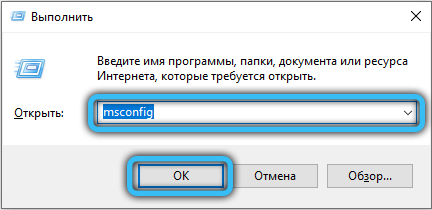
- Na karcie Service zauważamy, że „nie wyświetl usługi Microsoft;
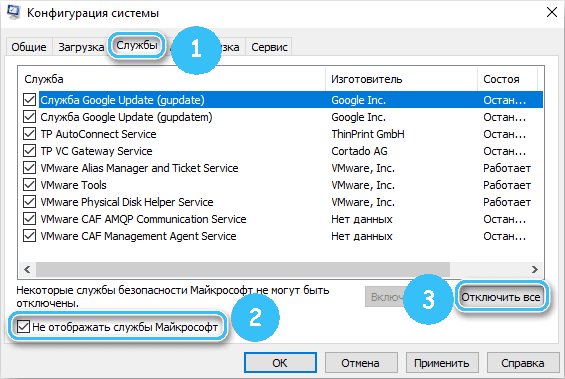
- Na karcie „Ogólne” w bloku „Selektywne uruchamianie” należy zaznaczyć wyłącznie „Usługi systemowe ładowania”;
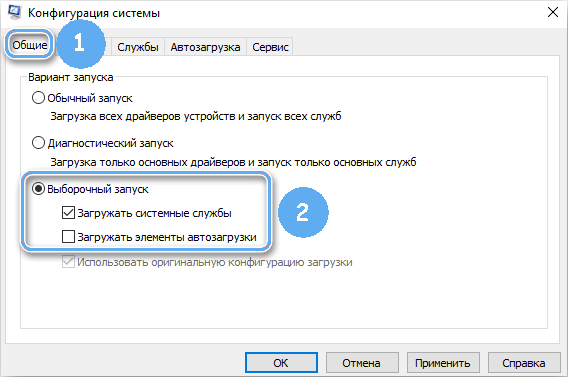
- Używamy zmian i ponownie uruchamiamy komputer. Staramy się aktualizować.
Aby zwrócić system Windows do zwykłego trybu pobierania, wykonujemy opinie.
RADA. Jeśli źródło problemu jest zidentyfikowane, na przykład w przypadku blokowania instalacji nowych aktualizacji z antywirusem (lub usuwanie plików podczas procedury), możesz go wyłączyć na chwilę lub dodać usługę do wyjątku.Błąd 0x8007000d podczas aktywacji systemu Windows 10
Nie zawsze płynnie przechodzi i aktywacja systemu. Awaria 0x8007000d, przerywając proces aktualizacji, może również pojawić się podczas próby aktywowania systemu operacyjnego (w tym za pośrednictwem polecenia SLMGR-SLMGR /DLV) lub aplikacji pakietu Office MS Pakiet. Pojawia się błąd, gdy nie można znaleźć plików aktywacyjnych.
Jak naprawić błąd za pomocą kodu 0x8007000d, który nie pozwala na aktywację systemu Windows 10:
- Po pierwsze, warto zastosować standard eliminowania awarii;
- Metoda czystego ładowania systemu jest również istotna (opisana powyżej);
- Ręcznie przypisz zezwolenia do sekcji konta systemowego.
Ponieważ błąd 0x8007000d podczas procedury aktywacji systemu Windows 10 jest często spowodowany niepoprawnie określonymi prawami dostępu w rejestrze, ustawienie powinno zostać skorygowane w celu jego poprawienia.
UWAGA. Praca z rejestrem systemowym wymaga pewnych umiejętności od użytkownika, ponieważ nieprawidłowe edycje mogą prowadzić do nieprzyjemnych konsekwencji. Zalecamy najpierw dokonanie kopii rejestru w przypadku Magyure Force.Aby poprawić błąd, wykonujemy następujące działania:
- Otwórz rejestr za pomocą konsoli „Wykonaj” (Win+R) i żądanie Regedit;
- Przechodzimy do HKEY_LOCAL_MACHINE \ System \ CurrentControlset \ enum \ root;
- Kliknij PCM według root i wybierz „Zezwolenie ...”;
- Świętujemy w systemie „System” i w jednostce dopuszczalnej dają pełny dostęp, zwracając uwagę na odpowiedni punkt;
- Używamy poprawek, ponownie uruchamiamy i próbujemy ponownie aktywować Windows.
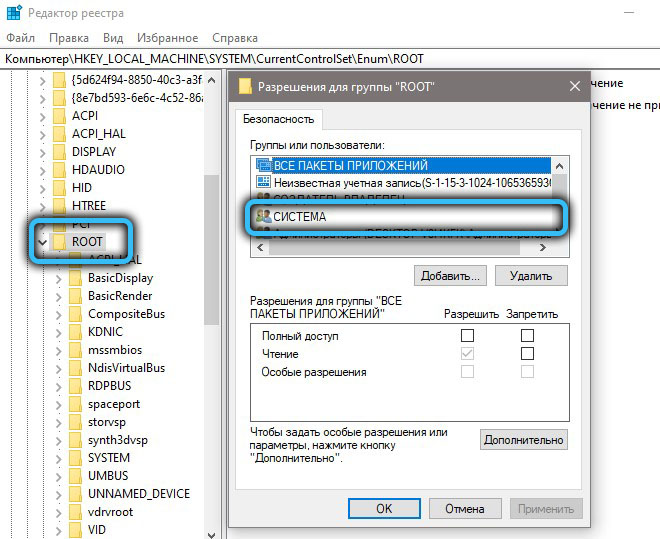
Produkty Microsoft, w szczególności programy Windows i Office, mogą być również aktywowane telefonicznie, których można użyć, jeśli powyższe działania nie podano wyniku.
Przedstawione metody rozwiązywania błędów 0x8007000d, które występują w różnych warunkach, zwykle działają w tym czy innym przypadku. Niezależnie od tego, czy źródło problemu jest znane, wypróbuj różne rozwiązania zgodnie z scenariuszem pojawienia się awarii.
- « Interfejsy DVI-D i VGA, funkcje kompatybilności, czy można stworzyć adapter własnymi rękami
- Podgrzewanie telefonu podczas ładowania - przyczyny, powiązane problemy i metody ich eliminacji »

